PowerPoint演示文稿中更換smartart圖形形狀的方法教程
時間:2023-05-22 11:33:52作者:極光下載站人氣:291
powerpoint演示文稿是很多小伙伴都在使用的一款軟件,該軟件性能比較文檔,功能也非常強大,因此很多小伙伴在需要編輯和處理幻燈片時都會選擇使用該軟件。如果我們在PowerPoint演示文稿中插入smartart圖形后續,希望圖形的形狀,小伙伴們知道具體該如何進行操作嗎,其實操作方法是非常簡單的,小伙伴們可以打開自己的軟件后跟著下面的圖文步驟操作起來,看看調整為其他的形狀后的效果,后續還可以適當調整形狀的大小尺寸。接下來,小編就來和小伙伴們分享具體的操作步驟了,
有需要或者是有興趣了解的小伙伴們快來和小編一起往下看看吧!
操作步驟
第一步:點擊打開PPT,在“插入”選項卡中點擊“插圖”欄的“smartart”,在打開的窗口中根據需要選擇需要的流程圖進行添加;
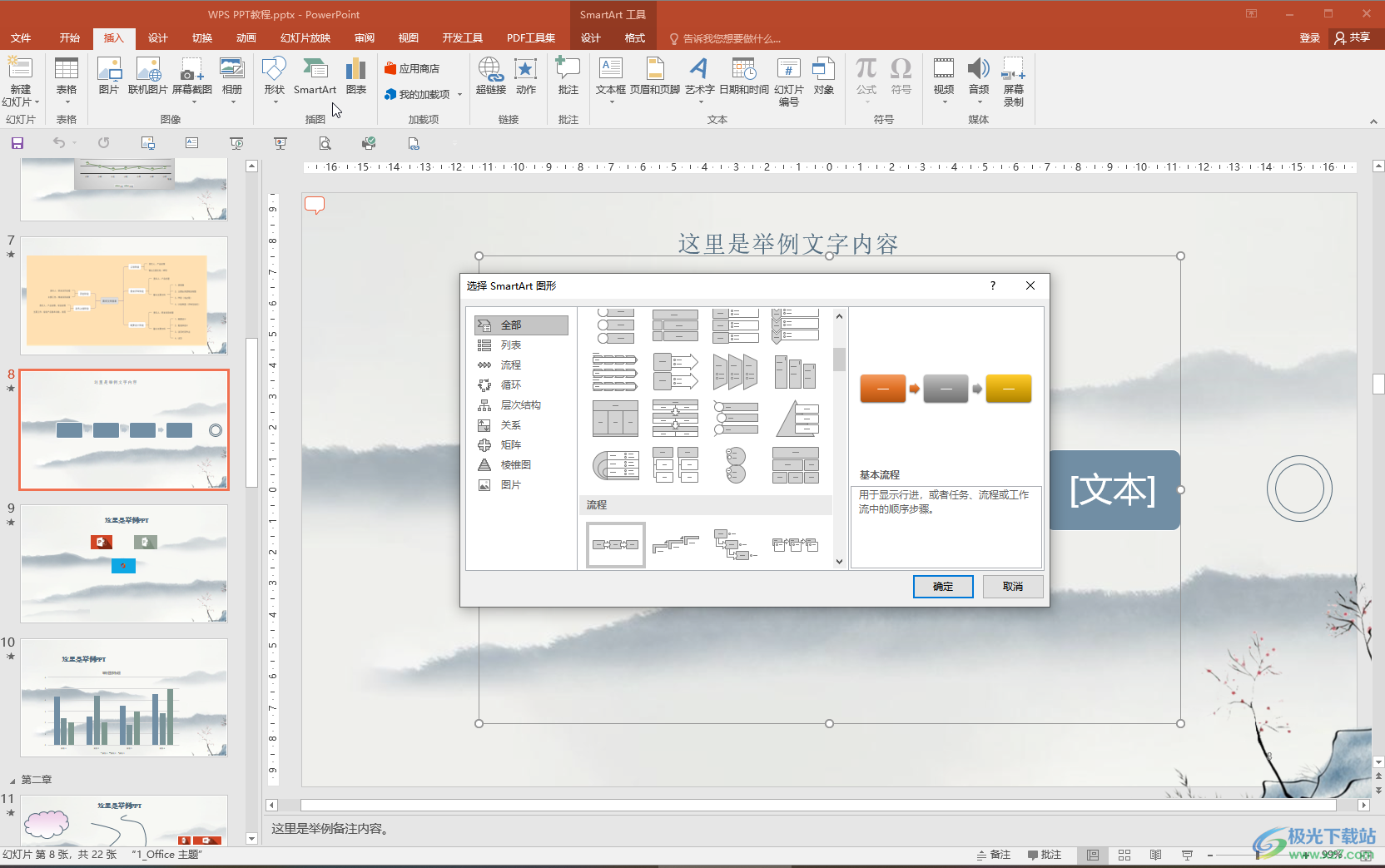
第二步:方法1.點擊選中插入的圖形后,在smartart工具下點擊“格式”——“更改形狀”,在子選項中進行選擇就可以了;
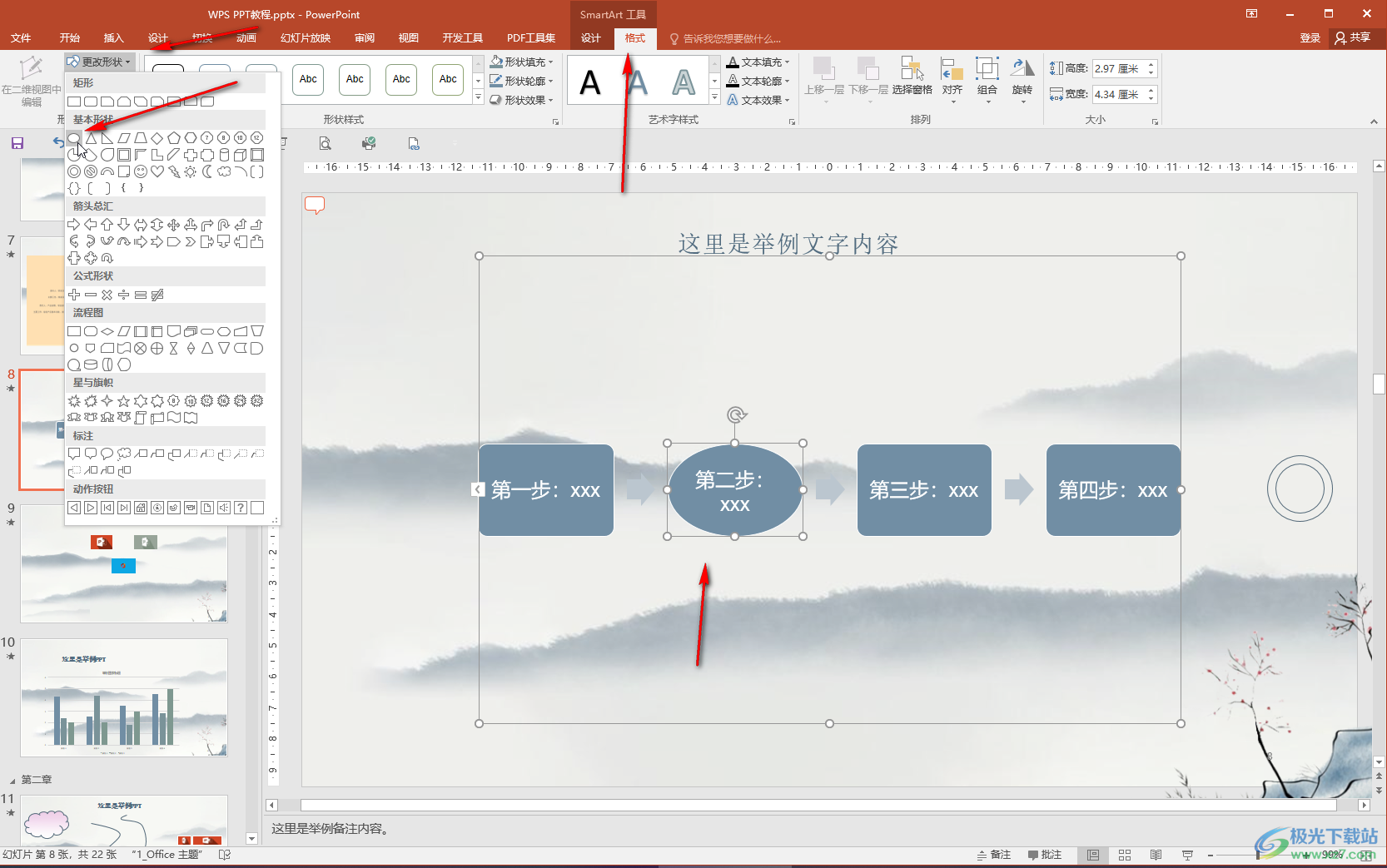
第三步:更換形狀后,還可以適當調整形狀的大小;
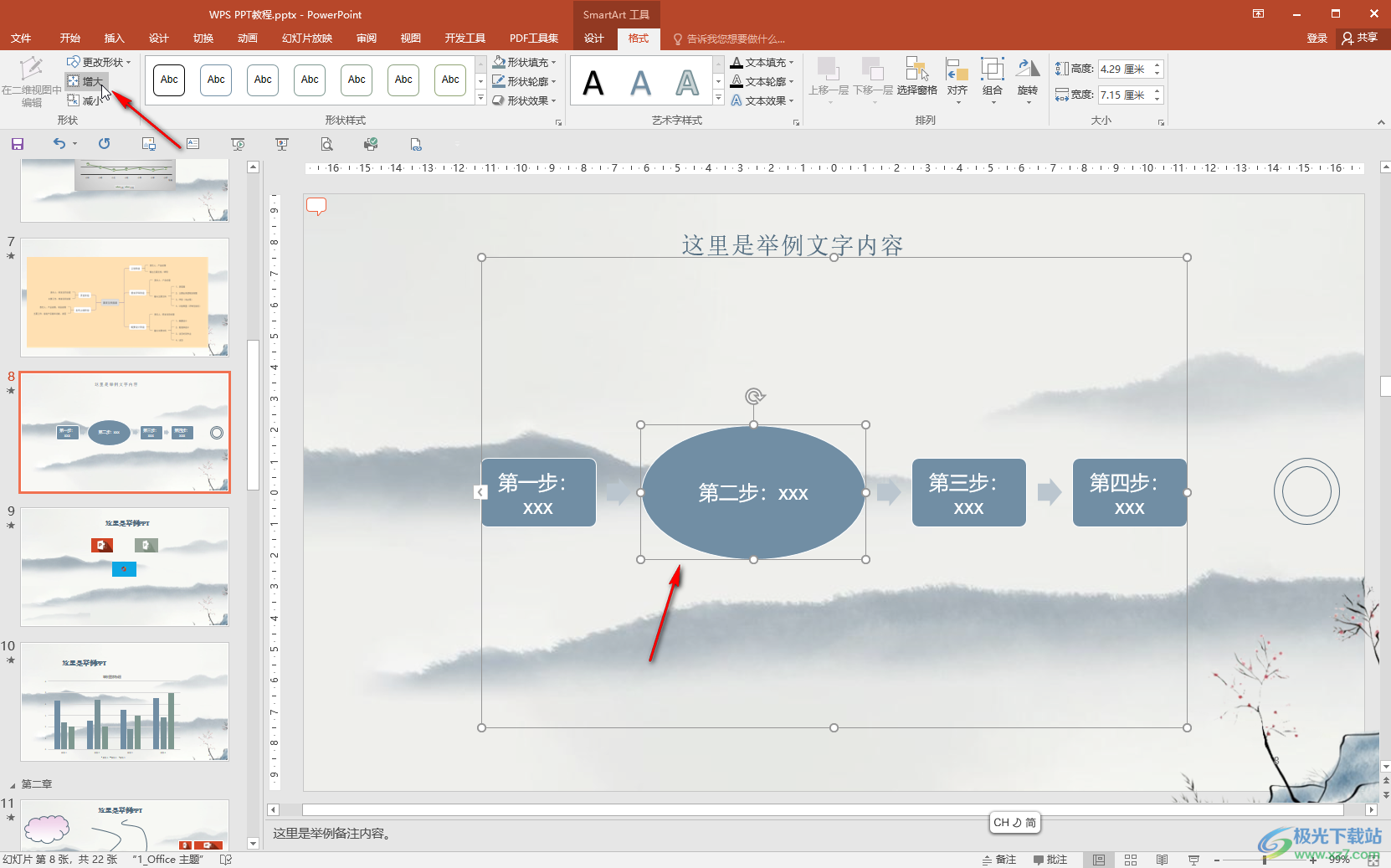
第四步:在smartart工具下切換到“設計”欄,還可以點擊設置樣式效果,添加形狀數量等等;
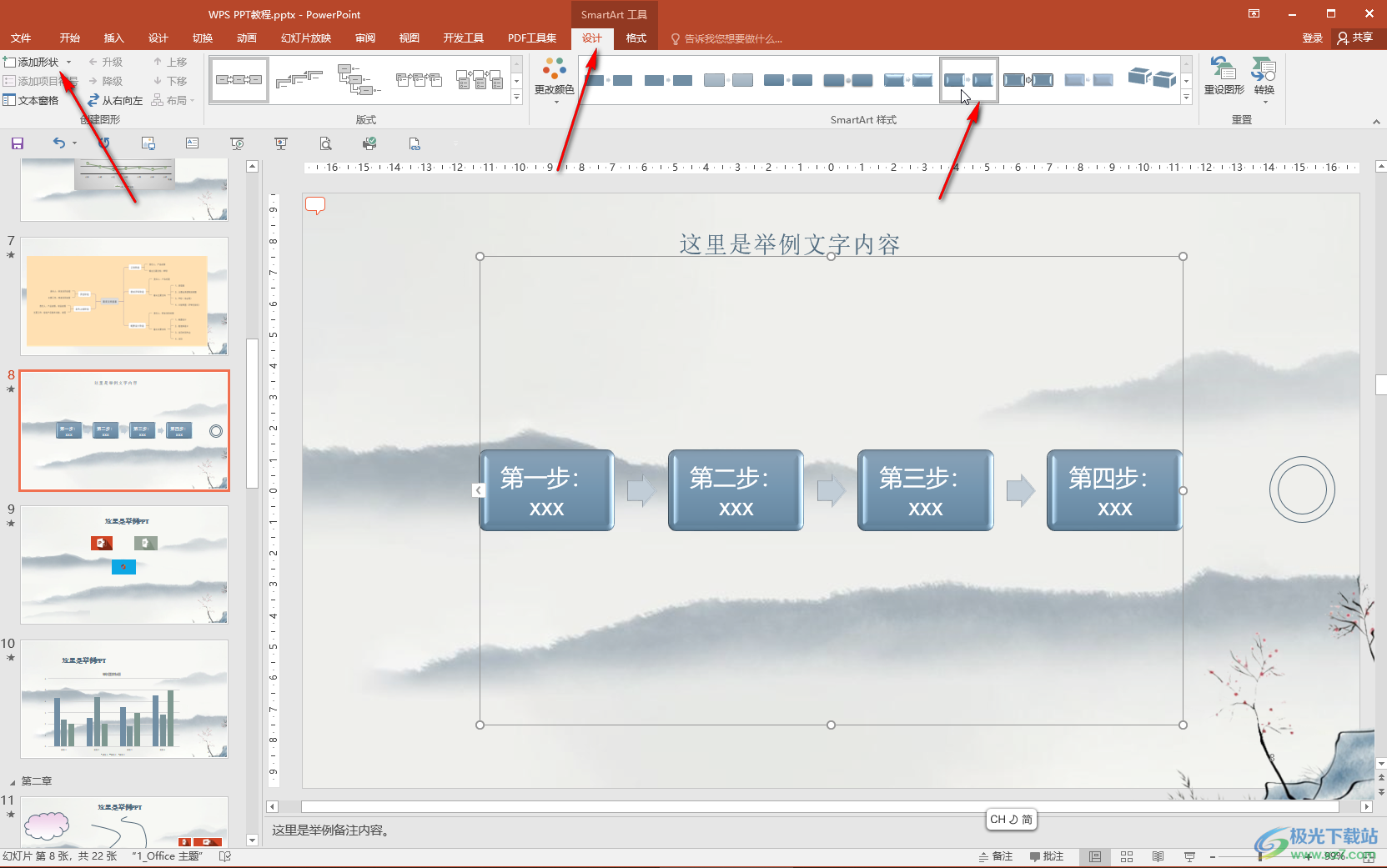
第五步:方法2.右鍵點擊形狀后選擇“更改形狀”后也可以更換形狀效果。
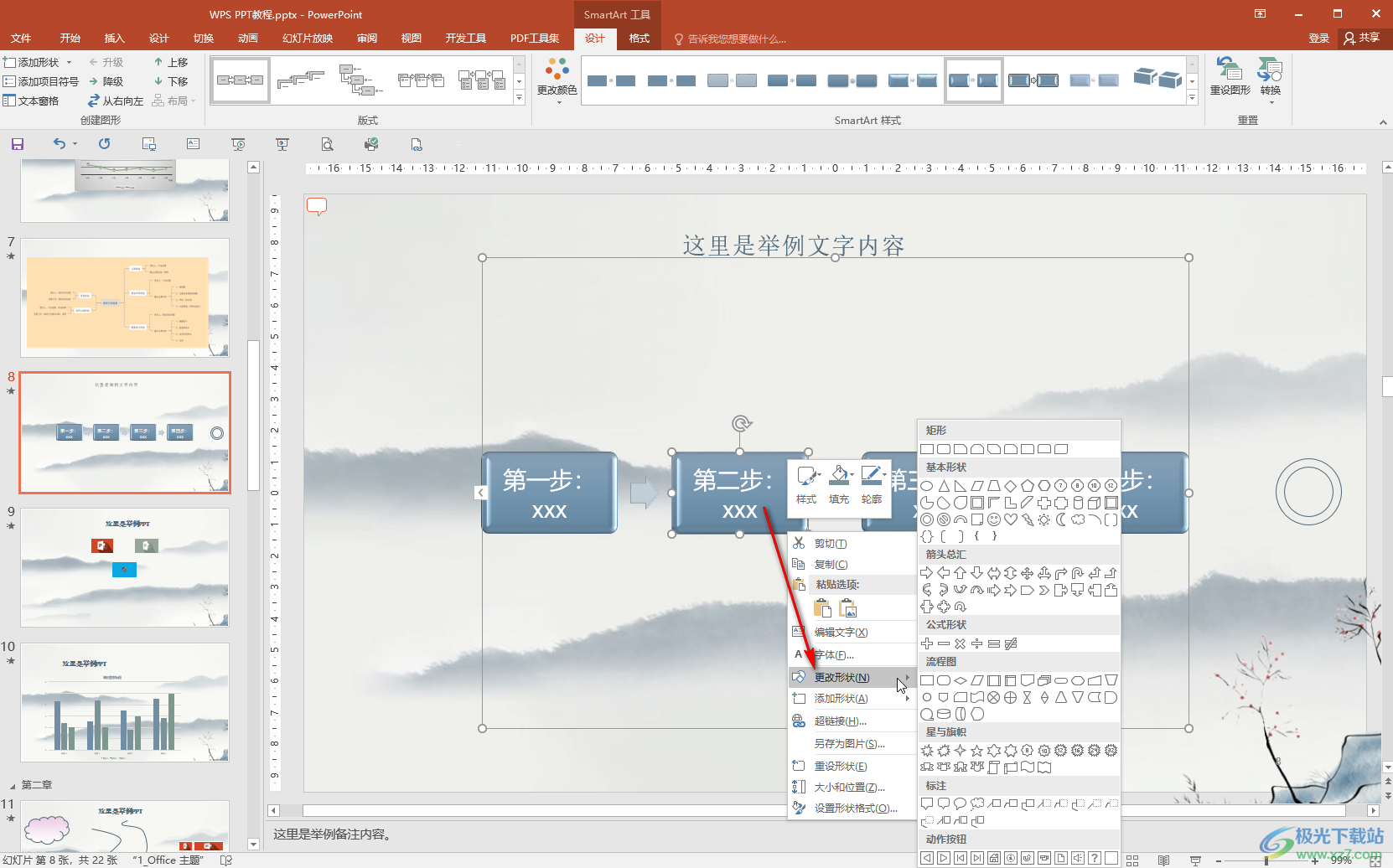
以上就是PowerPoint演示文稿中修改smartart圖形的方法教程的全部內容了。上面的兩種修改方法操作起來都是非常簡單的,小伙伴們可以打開自己的軟件后操作起來。

大小:60.68 MB版本:1.1.2.0環境:WinAll, WinXP, Win7
- 進入下載
相關推薦
相關下載
熱門閱覽
- 1百度網盤分享密碼暴力破解方法,怎么破解百度網盤加密鏈接
- 2keyshot6破解安裝步驟-keyshot6破解安裝教程
- 3apktool手機版使用教程-apktool使用方法
- 4mac版steam怎么設置中文 steam mac版設置中文教程
- 5抖音推薦怎么設置頁面?抖音推薦界面重新設置教程
- 6電腦怎么開啟VT 如何開啟VT的詳細教程!
- 7掌上英雄聯盟怎么注銷賬號?掌上英雄聯盟怎么退出登錄
- 8rar文件怎么打開?如何打開rar格式文件
- 9掌上wegame怎么查別人戰績?掌上wegame怎么看別人英雄聯盟戰績
- 10qq郵箱格式怎么寫?qq郵箱格式是什么樣的以及注冊英文郵箱的方法
- 11怎么安裝會聲會影x7?會聲會影x7安裝教程
- 12Word文檔中輕松實現兩行對齊?word文檔兩行文字怎么對齊?
網友評論